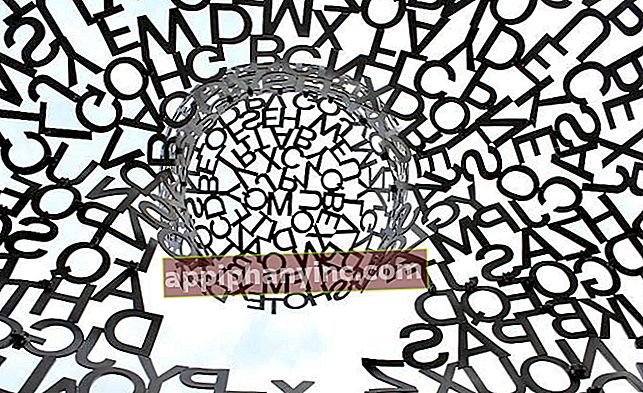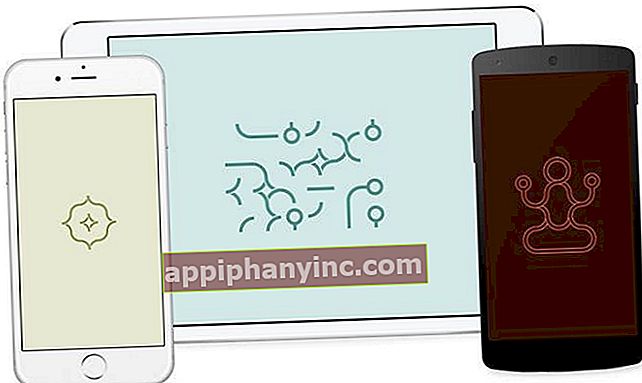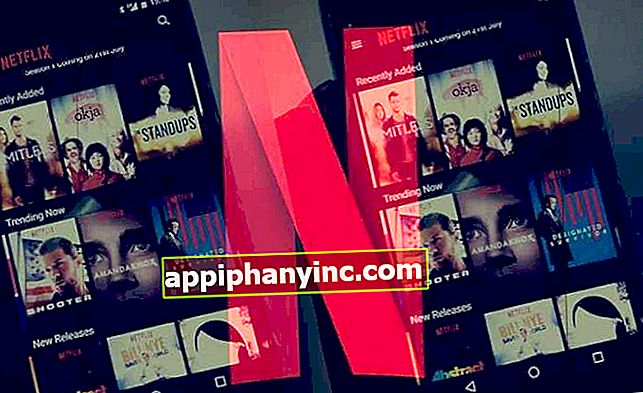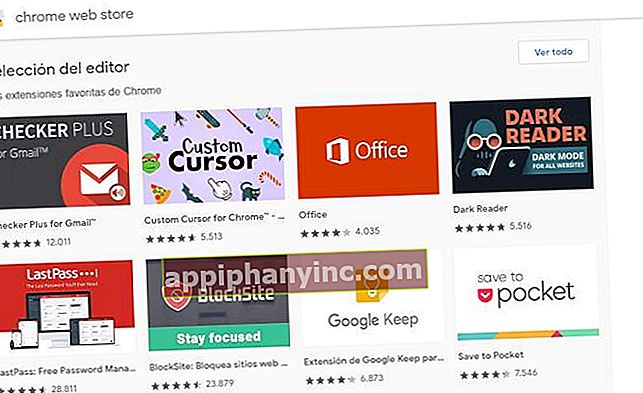Všechny nástroje od klávesy F1 po klávesu F12 - šťastný Android

Klávesy F1, F2… F12 jsou docela záhadné. Máme je před sebou, kdykoli používáme klávesnici, ale málokdy je používáme mnohem víc, než abychom obnovili obrazovku pomocí F5, a pokud jsme trochu salsa, můžeme dokonce použít F2 nebo F8 pro přístup k BIOSu počítače a proveďte některé změny v nastavení systému. Tyto klávesy vidíme neustále, ale mohli byste mi říct, k čemu klávesa F3 skutečně slouží? Věděli jste, že pokud v některých programech stiskneme klávesu F10, program nám graficky zobrazí všechny klávesové zkratky?

Dále přezkoumáme funkce všech kláves funkce standardní klávesnice, jeden po druhém. Po přečtení tohoto příspěvku určitě najdete zajímavou utilitu, kterou jste si nevšimli ...
Klávesa F1
- Otevřete okno „Pomoc"Z velké většiny programů."
- Přístup k nastavení systému BIOS.
- Klávesa Windows + F1: Otevře Centrum nápovědy a podpory systému Windows.
- Otevřete ovládací panel.
Klávesa F2
- Přejmenovat vybraný soubor nebo složku. Funguje se všemi verzemi systému Windows.
- Pokud stiskneme Alt + Ctrl + F2 otevřete okno „Otevřít dokument“ v aplikaci Microsoft Word.
- Ctrl + F2 otevře okno náhledu tisku v aplikaci Microsoft Word.
- Otevřete nastavení systému BIOS.
Klávesa F3
- Otevřete vyhledávací okno když jsme na ploše Windows nebo v průzkumníkovi.
- Pokud v systému MS-DOS nebo Windows stiskneme klávesu F3 opakujte poslední příkaz Hotovo.
- Shift + F3 v aplikaci Microsoft Word změní formát vybraných slov z malých na všechna velká nebo pouze z prvního písmena na velká. .
- Klávesa Windows + F3 otevře okno rozšířeného vyhledávání v aplikaci Microsoft Outlook.
- V systému Mac OS X otevřete okno Mission Control.
Klávesa F4
- Otevři vyhledávací okno ve Windows 95 / XP.
- Otevři adresní řádek jak v Průzkumníkovi Windows, tak v Internet Exploreru ..
- Opakujte poslední provedenou akci v aplikaci Microsoft Word (platí pouze od aplikace Word 2000 a dále).
- Alt + F4 zavřete aktivní okno v systému Microsoft Windows.
Klávesa F5
- Osvěžuje nebo znovu načtěte aktivní stránku v jakémkoli internetovém prohlížeči.
- Otevřete okno „hledat a nahradit„V aplikaci Microsoft Word.
- Spustí režim prezentace v aplikaci PowerPoint.
Klávesa F6
- Umístěte kurzor do adresního řádku aplikace Internet Explorer, Firefox, Chrome atd.
- Ctrl + Shift + F6 Umožňuje procházet mezi různými otevřenými dokumenty aplikace Microsoft Word.
- U některých notebooků snižte hlasitost reproduktorů.
Klávesa F7
- Udělejte Kontrola pravopisu a gramatiku v dokumentech Microsoft, jako jsou Word, Outlook atd.
- Shift + F7 otevírá boční panel se synonymy a antonyma při výběru slova v aplikaci Microsoft Word.
- Změňte režim kurzoru v prohlížeči Mozilla Firefox na „volně se pohybující kurzor“.
- U některých notebooků zvyšte hlasitost zvuku.
Klávesa F8
- Stisknutím F8 při spouštění zařízení vstoupíme do Zaváděcí nabídka systému Windows, běžně používaný k zavedení systému v nouzovém režimu. Pokud chcete přistupovat v nouzovém režimu ve Windows 10, podívejte se ZDE.
- Na některých počítačích se používá pro přístup k systému pro obnovení systému Windows.
- Zobrazí miniaturu všech pracovních prostorů v systému Mac OS.
Klávesa F9
- Aktualizujte dokument v aplikaci Microsoft Word.
- Projděte si proces „Odesílejte a přijímejte„V Outlooku.
- Otevřete měřící lištu v Quarku 5.0.
- Zobrazí miniaturu každého okna v pracovním prostoru v systému Mac OS 10.3 nebo novějším.
- Pokud použijeme Fn a F9 současně otevřete Mission Control na počítačích Apple s Mac OS X.
Klíč F10
- Ve Windows v některých aplikacích zobrazit klávesové zkratky aktivního programu (například ve Wordu) a v ostatních vybraných označit lištu nabídek.
- Shift + F10 Má stejnou funkci jako pravé kliknutí myší, když má vybraný soubor nebo složku.
- Získejte přístup ke skrytému oddílu pro obnovení v počítačích Compaq, HP a Sony.
- Otevřete nabídku nastavení systému BIOS (na některých počítačích).
- Zvýšení jasu (u některých notebooků)
- Zobrazuje všechna otevřená okna stejného programu (pouze pro Mac OS 10.3 nebo novější).
Klíč F11
- Slouží ke vstupu nebo výstupu z celá obrazovka. Platí pro libovolný prohlížeč.
- Pokud stiskneme F11 nebo Ctrl + F11 při spuštění počítače můžeme přistupovat k oddílu pro obnovení mnoha počítačů Dell, eMachines, Gateway a Lenovo.
- Minimalizujte všechna okna a zobrazte plochu (pouze Mac OS 10.4 a novější).
Klíč F12
- Otevřete okno „Uložit jako„V aplikaci Microsoft Word.
- Ctrl + F12 otevřete dokument v aplikaci Microsoft Word.
- Shift + F12 provede akci uložení v dokumentu Word, jako bychom stiskli Ctrl + S. Taky taky.
- Ctrl + Shift + F12 provádí akci tisku dokumentu v aplikaci Microsoft Word.
- Náhled stránky v Microsoft Expression Web.
- Otevřete ladicí nástroj ve svém prohlížeči.
- Zobrazit nebo skrýt řídicí panel v systému Mac OS 10.4 nebo novějším.
- Otevřete zaváděcí nabídku a umožní vám vybrat zaváděcí zařízení zařízení (pevný disk, USB, CD nebo DVD atd.).